

很多朋友在回应了自己的计算机卡后回应了win10的正式版,这主要是因为您的c盘占用率太高,导致运行不流畅,您必须知道Win10附带的最实用的工具加倍您的系统速度
以下小系列文章将带给您Win10附带工具的特定用法,需要参考本教程的朋友。 今天,我想向您推荐Windows的四个惊人功能
教程/方法
01
虚拟桌面
一台计算机上的多个桌面
虚拟桌面是Windows10中新增的一种桌面管理形式。
简单地说,您可以构建多个不同的桌面来创建新的桌面环境。
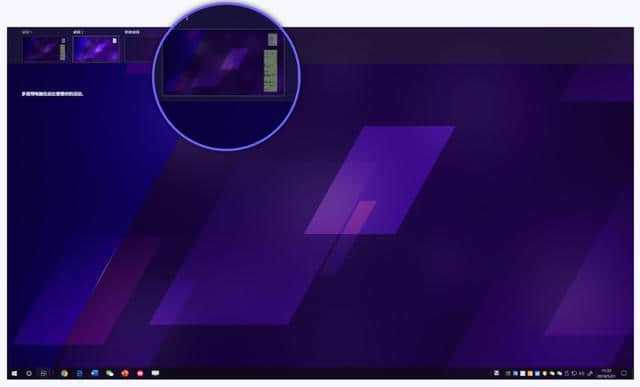
这对于任务分配非常有用,您可以为不同的任务创建不同的桌面。
1工作桌面
2娱乐桌面
这样可以避免
了解了
之后,您可以使用快捷键来完成所有操作:
Win键+ Tab
快速打开
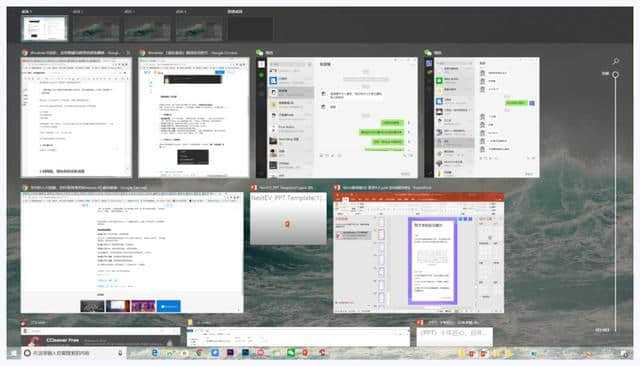
此外,您还可以点击工具栏中的“任务视图图标”任务栏以切换/创建“虚拟桌面”。

Win键+ CTRL + D:快速创建并切换到新的
Win键+ CTRL + F4:快速删除当前虚拟桌面
Win键+ CTRL +左键:快速切换到左侧的相邻虚拟桌面
Win键+ CTRL +右按钮:快速切换到右侧附近的虚拟桌面
掌握以上快捷方式可以帮助您更有效地使用虚拟桌面。
02
时间线
简化任务流程
时间线是Windows10开发的一项新功能。
时间线是一项基于时间的新任务vi ew,按时间顺序将使用过的应用程序对齐。简而言之,您可以通过时间轴在30天内查看计算机的使用情况:
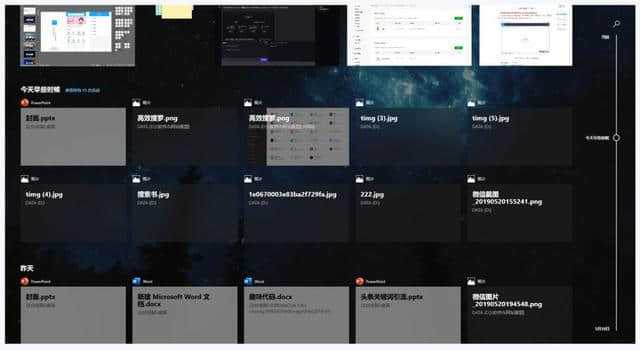
您可以在以下位置查看所有打开的应用程序和文档信息:按时间顺序。
您还可以直接在时间轴中重新启用相应的文档和程序。
此外,对跨设备同步的支持也是其亮点。
将文件同步到云中,就可以在同一Microsoft帐户下的不同设备上查看时间线内容:
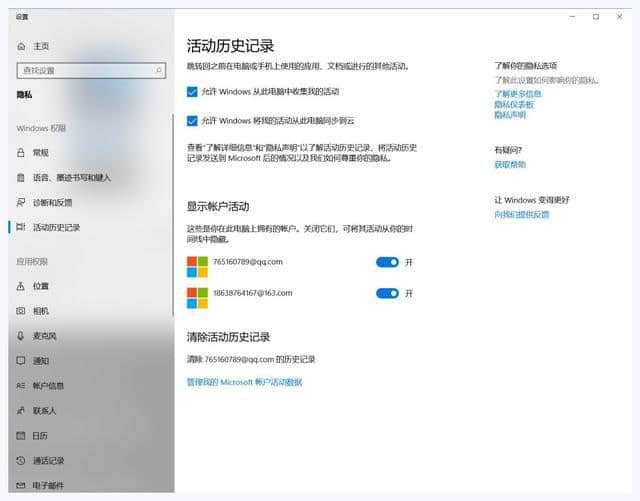
换句话说,您可以无缝连接任务
时间轴大大简化了我们的任务流程。
以前,我们可能需要打开Word 以前的工作文档,现在您可以轻松地直接在时间轴中找到任何文档以再次使用。
03
分屏显示
Double桌面效率
分割屏幕功能是Windows 7的内置功能。经过几代增强,直到Windows 10为止,分割屏幕功能才真正得到改进,它已成为改进功能桌面效率。
简而言之,分屏是将屏幕分为两屏/三屏/四屏的方式:
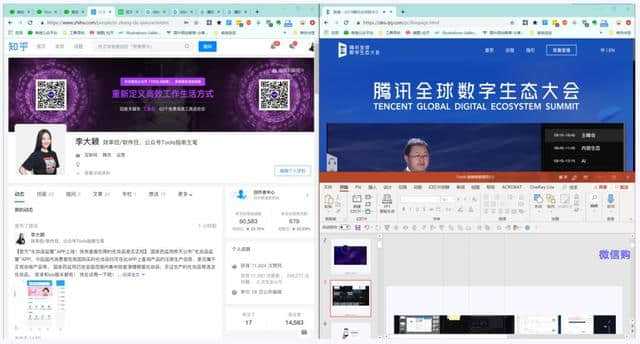
您可以在同一桌面上显示多个应用程序或文档,以提高桌面利用率。
分屏在很多情况下都可以工作。
例如,比较多个文档以查看或检查信息太方便了:
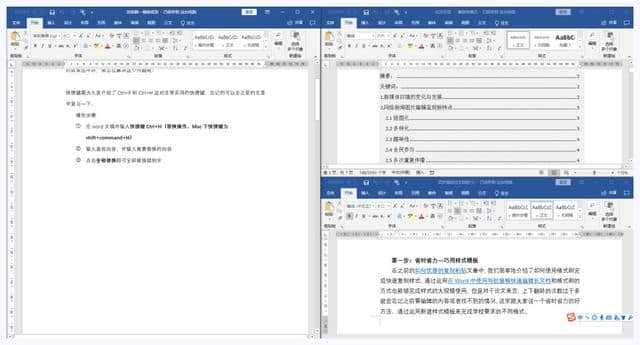
或者编写文章/材料时,您可以编辑内容并参考文献:
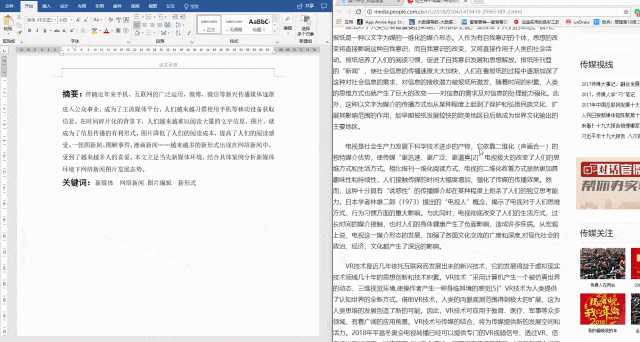
也可以复制并粘贴直接拖放文本。
使用相同的标记,在组织文件时,还可以通过拖动来传输文件,这非常有效。
操作也非常简单,只需按
窗口就会自动缩小到原始尺寸的左侧或右侧。
同时,您可以选择其他正在运行的软件来填补剩余的屏幕空白:
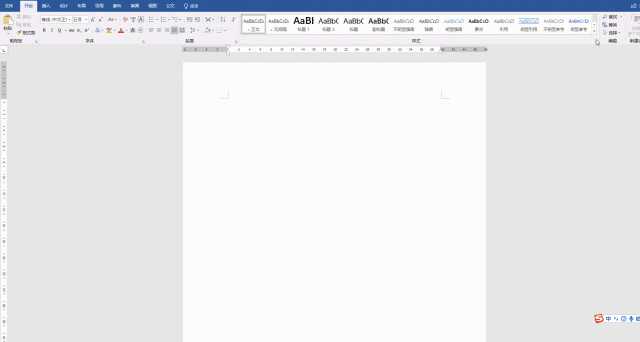
拆分,选择任何窗格,然后按
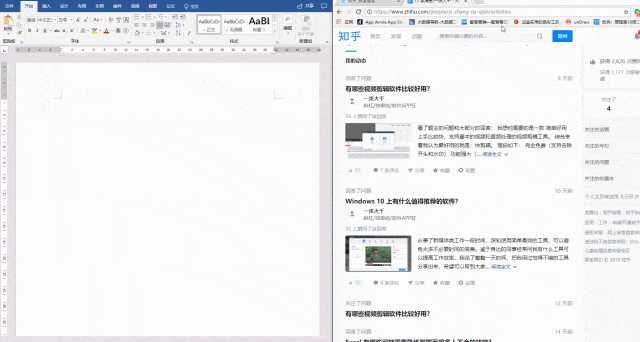
总而言之,拆分屏幕会充分利用屏幕空间以实现最高生产率。
04
WindowsLink
隐藏的计算机工具集成商
墨水工作区是Windows 10周年更新带来的一项新功能。它是支持手写和绘图的应用程序的集合,使触摸屏用户更容易使用。
但是实际上,即使您的计算机没有触摸屏,许多功能也非常易于使用。
按
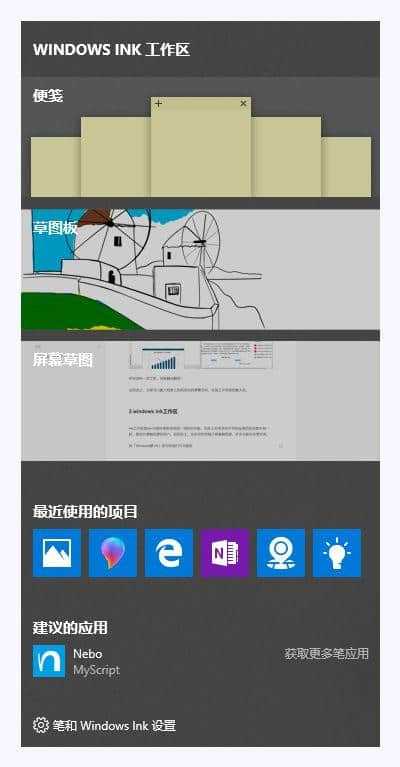
其主要功能共有三个,分别是笔记,草图板和屏幕草图。
的用途是什么?
简单地说,您可以将便笺视为
,操作非常简单,打开后,屏幕会有一个小笔记区域:
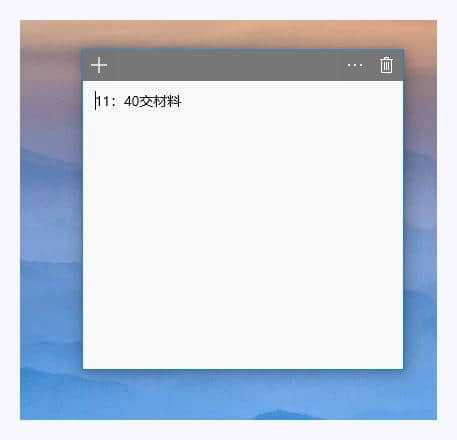
您可以快速记录一些工作计划或待办事项。
单击状态栏以隐藏或关闭:
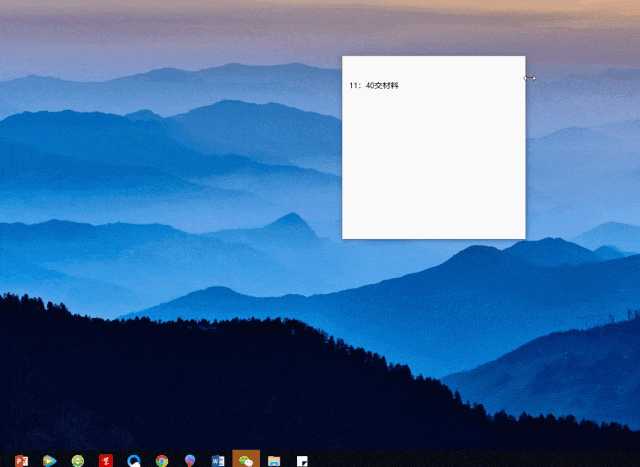
,然后在关闭便笺后再次打开内容将被保存。
非常方便。
屏幕草图
您可以将屏幕草图视为轻巧的
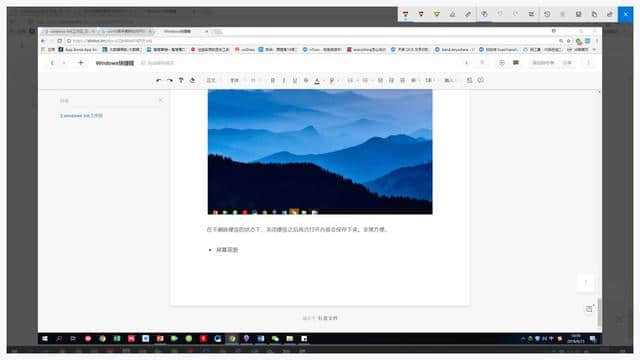
所有这些都可以让您快速绘制或标记屏幕:
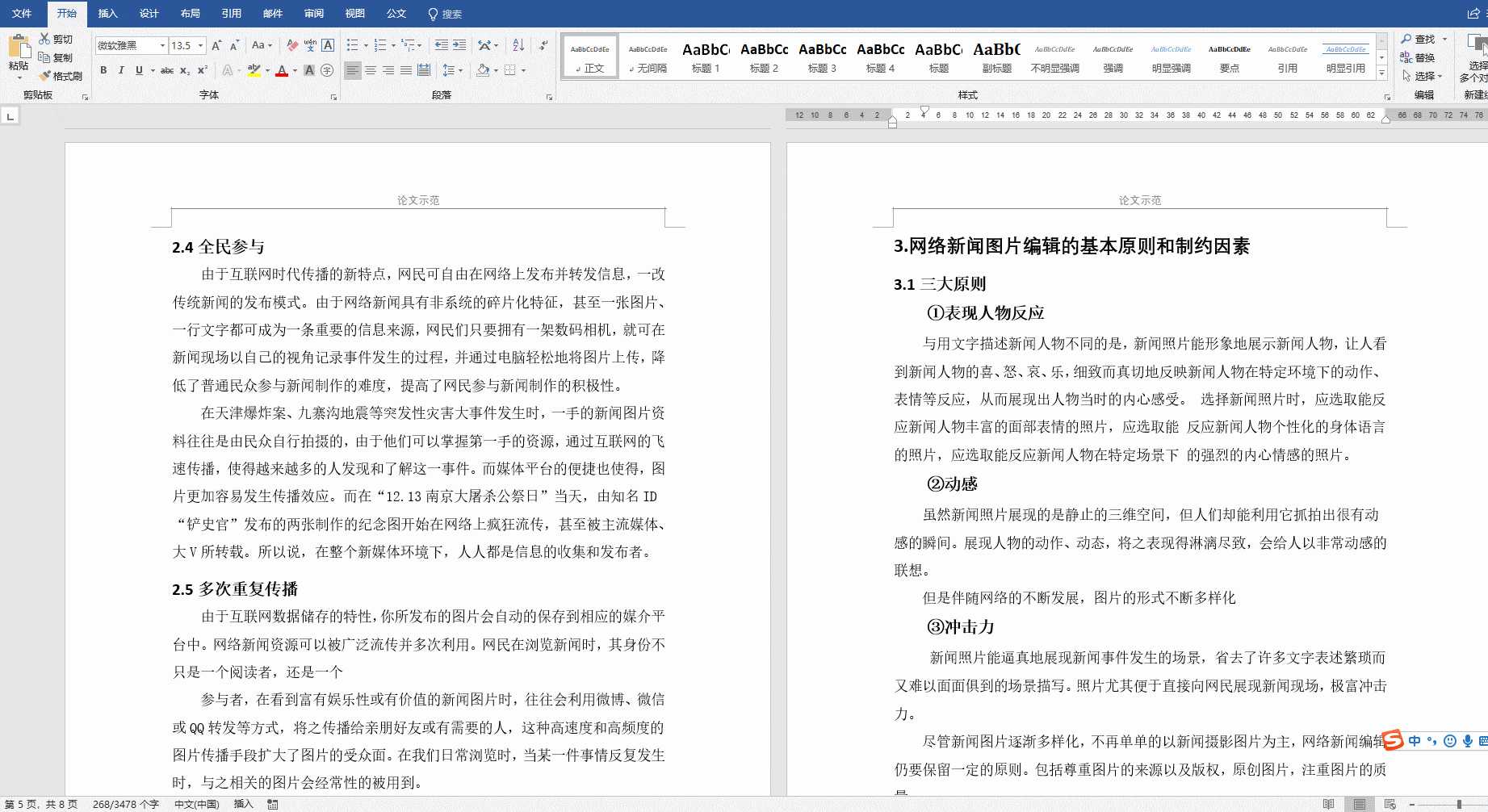
使用荧光笔简单地发布内容并将其发送给其他人将有助于其他人理解。
还将改善沟通
总而言之,借助lnk工作区中的一些小工具,您可以轻松快捷地解决工作中的一些问题并提高效率。
以上是使用win10自带的工具。
希望上面这篇文章能帮助到您!
